Draw.io插入表格并添加行列的教程
时间:2023-08-14 11:34:57作者:极光下载站人气:0
众所周知Draw.io是一款绘图工具,用户可以用来绘制出流程图、类图、组织结构图、思维导图等不同类型的图表样式,为用户带来了许多的便利,因此Draw.io软件深受用户的喜爱,也很好的满足了用户的需求,当用户在Draw.io软件中绘制图表时,想要在页面上插入表格并在原有基础上添加行列,可是用户不知道怎么来操作实现,其实这个问题用户直接在左侧面板中找到杂项选项,接着选择其中的表格素材并在页面上进行绘制就可以了,然后用户在右侧的调整图形选项卡中按照自己的需求来添加行和列即可,那么下面就和小编一起来看看Draw.io插入表格并添加行列的方法教程吧,希望用户能够喜欢。
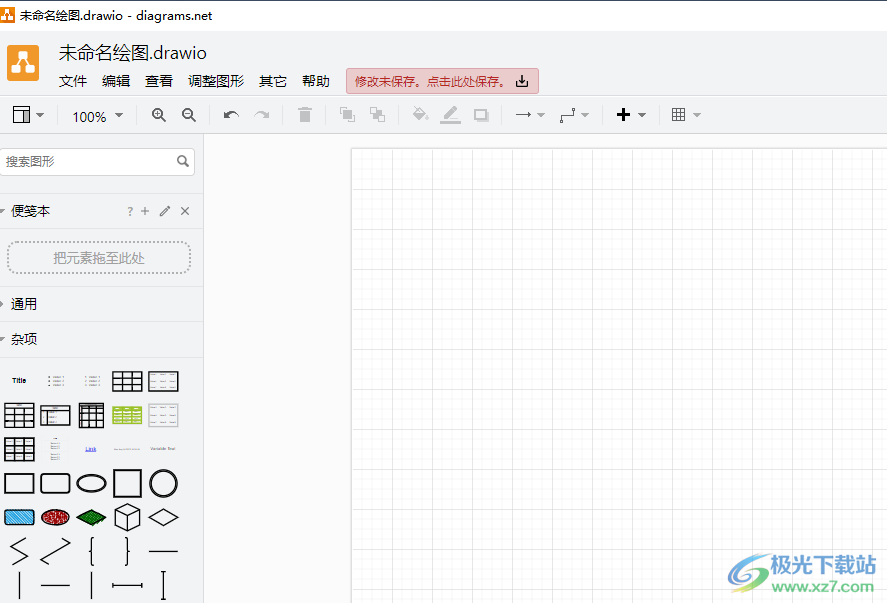
方法步骤
1.打开Draw.io软件,用户来到绘制页面上来进行设置
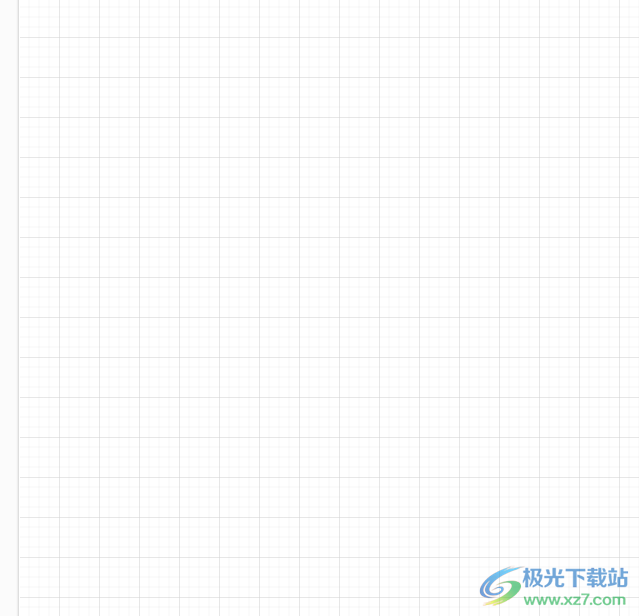
2.在页面左侧面板中点击杂项选项,并在展示出来的选项卡中,用户选择其中的表格选项,可以看到页面上添加出来的表格
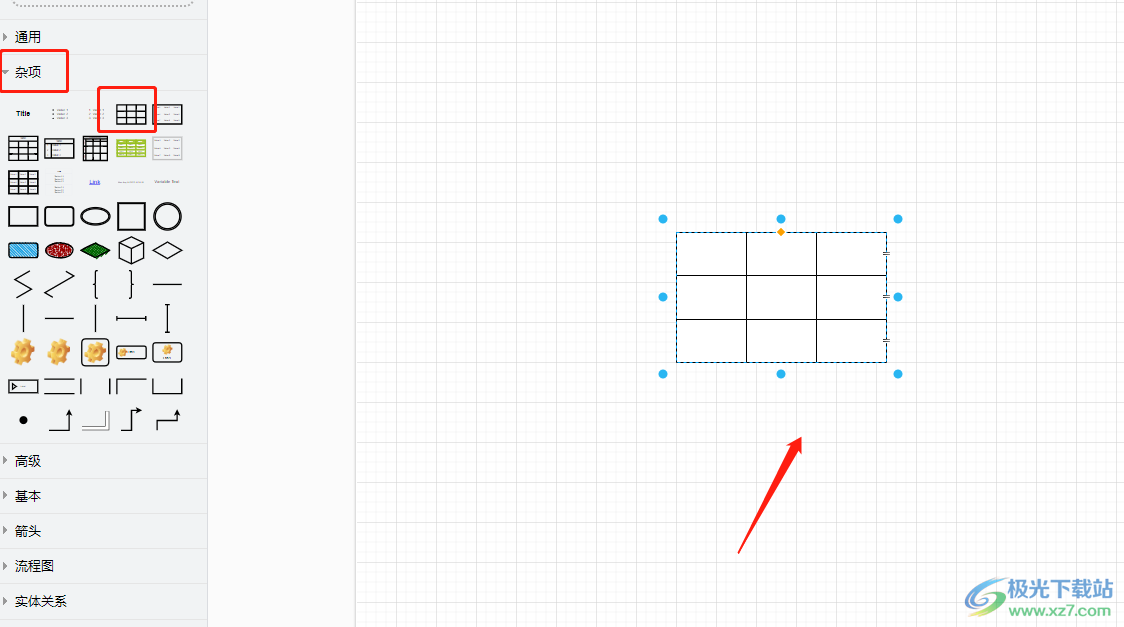
3.接着用户选中表格,在页面右侧可以看到弹出来的调整图形选项
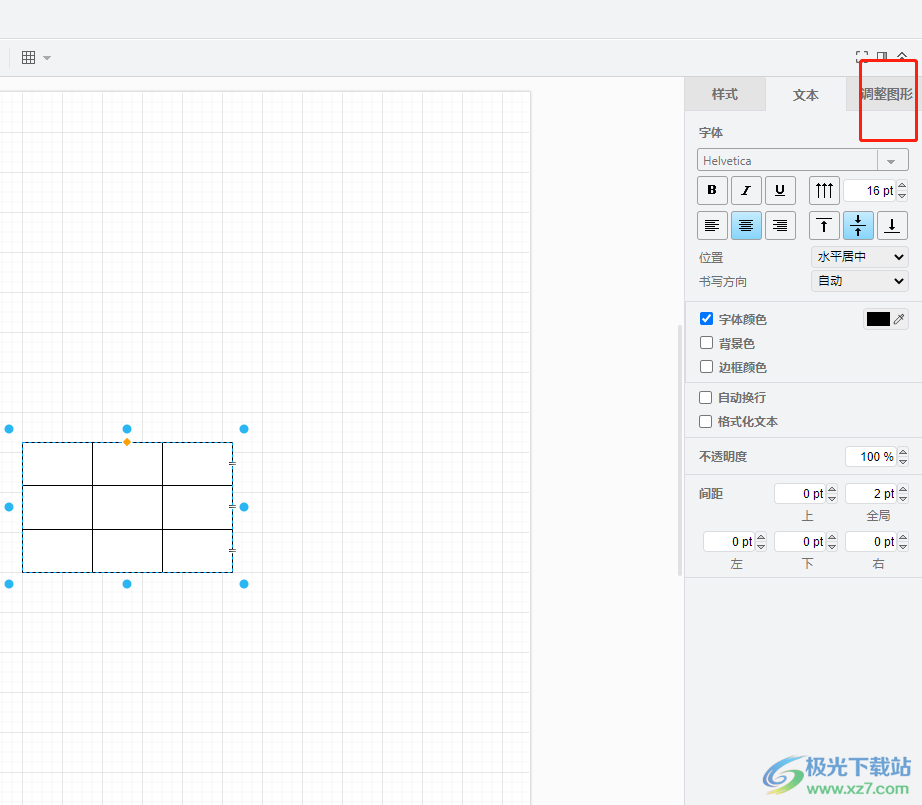
4.用户在下方展示出来的功能选项中找到表格板块,可以看到其中含有向右添加列、向左添加列以及在上方添加行等选项,用户点击即可添加行列
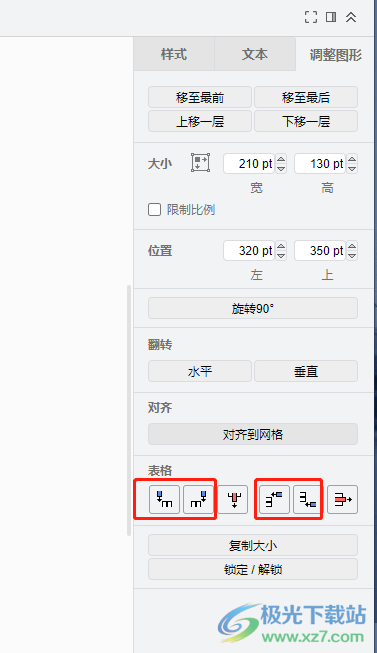
5.如图所示,用户在页面上就可以看到成功添加的表格和加入的行列
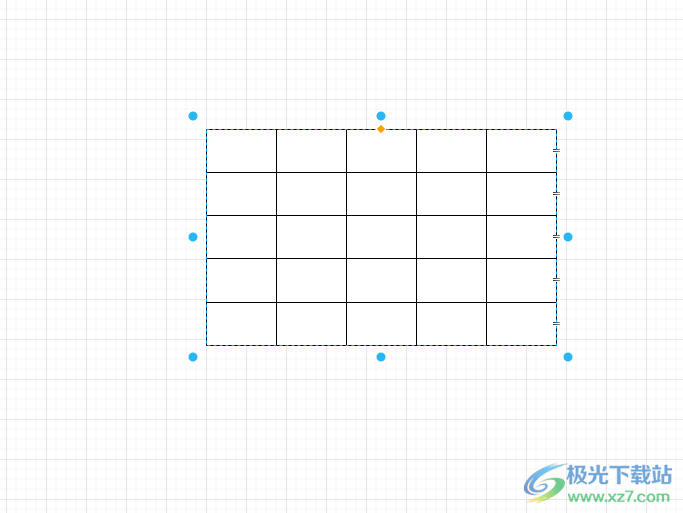
以上就是小编对用户提出问题整理出来的方法步骤,用户从中知道了大致的操作过程为点击杂项——选择表格——点击调整图形——点击添加行和列图标这几步,方法简单易懂,因此有需要的用户可以跟着小编的教程操作试试看,简单几个步骤即可插入表格并添加行列。

大小:92.5 MB版本:v20.8.10 官方版环境:WinXP, Win7, Win8, Win10, WinAll
- 进入下载

网友评论